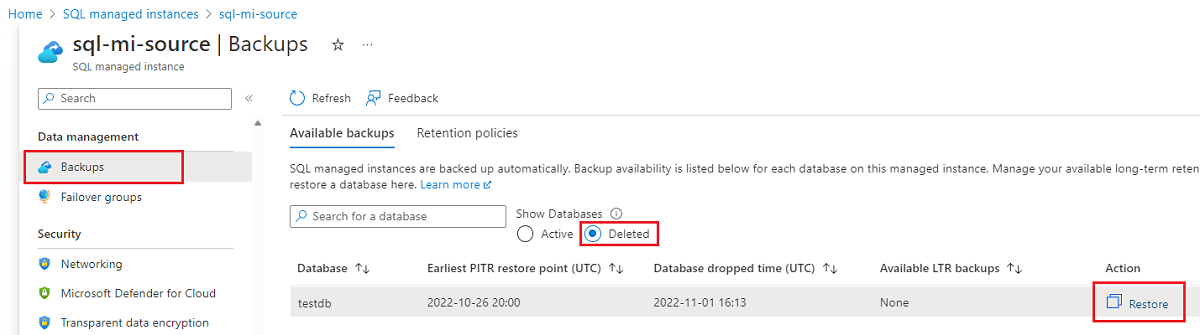Poznámka
Přístup k této stránce vyžaduje autorizaci. Můžete se zkusit přihlásit nebo změnit adresáře.
Přístup k této stránce vyžaduje autorizaci. Můžete zkusit změnit adresáře.
Platí pro: Azure SQL Managed Instance
Obnovení k určitému bodu v čase můžete použít k vytvoření databáze, která je kopií databáze v určitém, dřívějším bodu v čase. Tento článek popisuje, jak provést obnovení databáze k určitému bodu v čase ve službě Azure SQL Managed Instance.
Poznámka:
Vytvoření nebo aktualizace v02.01.2022 je zastaralé. Od ledna 2023 použijte náhradní volání rozhraní API pro vytvoření nebo aktualizaci v5.0.2022 pro všechny operace obnovení databáze.
Přehled
Obnovení k určitému bodu v čase je užitečné ve scénářích obnovení, jako je incident způsobený chybou nebo selháním, když se data nenačtou správně nebo pokud se odstraní důležitá data. Můžete ho také použít k testování a auditování nasazení databáze. Záložní soubory Azure se uchovávají po dobu 7 až 35 dnů v závislosti na nastavení databáze.
K obnovení databáze můžete použít obnovení k určitému bodu v čase v těchto scénářích:
- Ze stávající databáze
- Z odstraněné databáze
- Do stejné spravované instance nebo do jiné spravované instance
- Na spravovanou instanci ve stejném předplatném nebo na spravovanou instanci v jiném předplatném
Následující tabulka uvádí scénáře obnovení k určitému bodu v čase pro službu SQL Managed Instance:
| Scénář | Azure Portal | Azure CLI | PowerShell |
|---|---|---|---|
| Obnovení existující databáze do stejné spravované instance | Ano | Ano | Yes |
| Obnovení existující databáze do jiné spravované instance | Ano | Ano | Yes |
| Obnovení odstraněné databáze do stejné spravované instance | Ano | Ano | Yes |
| Obnovení odstraněné databáze do jiné spravované instance | Ano | Ano | Yes |
| Obnovení existující databáze do spravované instance v jiném předplatném | Ano | Ano | Yes |
| Obnovení odstraněné databáze do spravované instance v jiném předplatném | Ano | Ano | Yes |
Oprávnění
Pokud chcete obnovit databázi, musíte být následující:
- Člen role Přispěvatel SQL Serveru nebo Role Přispěvatel spravované instance SQL (v závislosti na cíli obnovení) v předplatném
- Vlastník předplatného
Pokud chcete obnovit databázi do jiného cílového předplatného, pokud nejste v roli Přispěvatel spravované instance SQL, měli byste mít také následující oprávnění:
- Microsoft.Sql/managedInstances/databases/readBackups/action u zdrojové spravované instance SQL.
- Microsoft.Sql/managedInstances/crossSubscriptionPITR/action pro cílovou spravovanou instanci SQL.
Další informace najdete v tématu Azure RBAC: Předdefinované role.
Omezení
Tato omezení platí pro obnovení k určitému bodu v čase ve službě SQL Managed Instance:
Obnovení k určitému bodu v čase nemůžete použít k obnovení celého nasazení služby SQL Managed Instance. Obnovení k určitému bodu v čase použijte pouze k vytvoření kopie databáze hostované ve službě SQL Managed Instance.
Omezení obnovení k určitému bodu v čase závisí na tom, jestli obnovujete databázi do spravované instance ve stejném předplatném nebo na spravovanou instanci v jiném předplatném.
Pokud jsou ve službě Azure SQL Managed Instance povolené zásady koncového bodu služby, zabrání umístění zásad koncového bodu služby do podsítě obnovení k určitému bodu v čase z instancí v různých podsítích.
Upozorňující
Mějte na paměti velikost úložiště vaší spravované instance. V závislosti na velikosti dat, která se mají obnovit, může dojít k výpadku úložiště pro spravovanou instanci. Pokud ve spravované instanci nemáte dostatek úložného prostoru pro obnovená data, použijte jiný přístup.
Obnovení do stejného předplatného
Pokud provedete obnovení z jedné spravované instance do jiné spravované instance ve stejném předplatném Azure, musí být obě spravované instance ve stejné oblasti. Obnovení mezi oblastmi se v současné době nepodporuje.
Obnovení do jiného předplatného
Obnovení zálohy obnovení k určitému bodu v čase napříč předplatnými má následující omezení:
- Obě předplatná musí být ve stejné oblasti.
- Obě předplatná musí být ve stejném tenantovi.
- Typ předplatného musí být smlouva Enterprise, Cloud Solution Provider, certifikovaný partner Microsoftu nebo průběžné platby.
- Akci obnovení můžete použít pouze u primární instance.
- Zálohu můžete obnovit pouze z primární oblasti. Obnovení databáze z geograficky replikované sekundární oblasti není podporováno pro obnovení k určitému bodu v čase mezi předplatnými.
- Uživatel, který provede akci obnovení, musí mít buď přiřazení role Přispěvatel spravované instance SQL, nebo musí mít tato explicitní oprávnění:
- Microsoft.Sql/managedInstances/databases/readBackups/action u zdrojové spravované instance SQL.
- Microsoft.Sql/managedInstances/crossSubscriptionPITR/action pro cílovou spravovanou instanci SQL.
- Pokud použijete vlastní klíč (BYOK), musí být klíč v obou předplatných.
Obnovení existující databáze
Existující databázi ve stejném předplatném můžete obnovit pomocí webu Azure Portal, PowerShellu nebo Azure CLI. Pokud provedete obnovení do jiné instance ve stejném předplatném pomocí PowerShellu nebo Azure CLI, nezapomeňte zadat vlastnosti cílového prostředku služby SQL Managed Instance. Databáze se ve výchozím nastavení obnoví do stejné instance.
Pokud provedete obnovení do jiného předplatného, volání rozhraní API pro vytvoření nebo aktualizaci v5.0.2022 , které je základem akce obnovení, musí obsahovat restorePointInTime, crossSubscriptionTargetManagedInstanceIda to crossSubscriptionSourceDatabaseId buď nebo crossSubscriptionRestorableDroppedDatabaseId.
Pokud chcete obnovit existující databázi, můžete to udělat tak, že přejdete na stránku databáze na webu Azure Portal a vyberete Obnovit.
Případně můžete databázi obnovit následujícím postupem:
Přihlaste se k portálu Azure.
Přejděte na cílovou instanci SQL Managed Instance, do které chcete databázi obnovit.
Na stránce Přehled zvolte + Nová databáze a otevřete stránku Vytvořit spravovanou databázi Azure SQL.
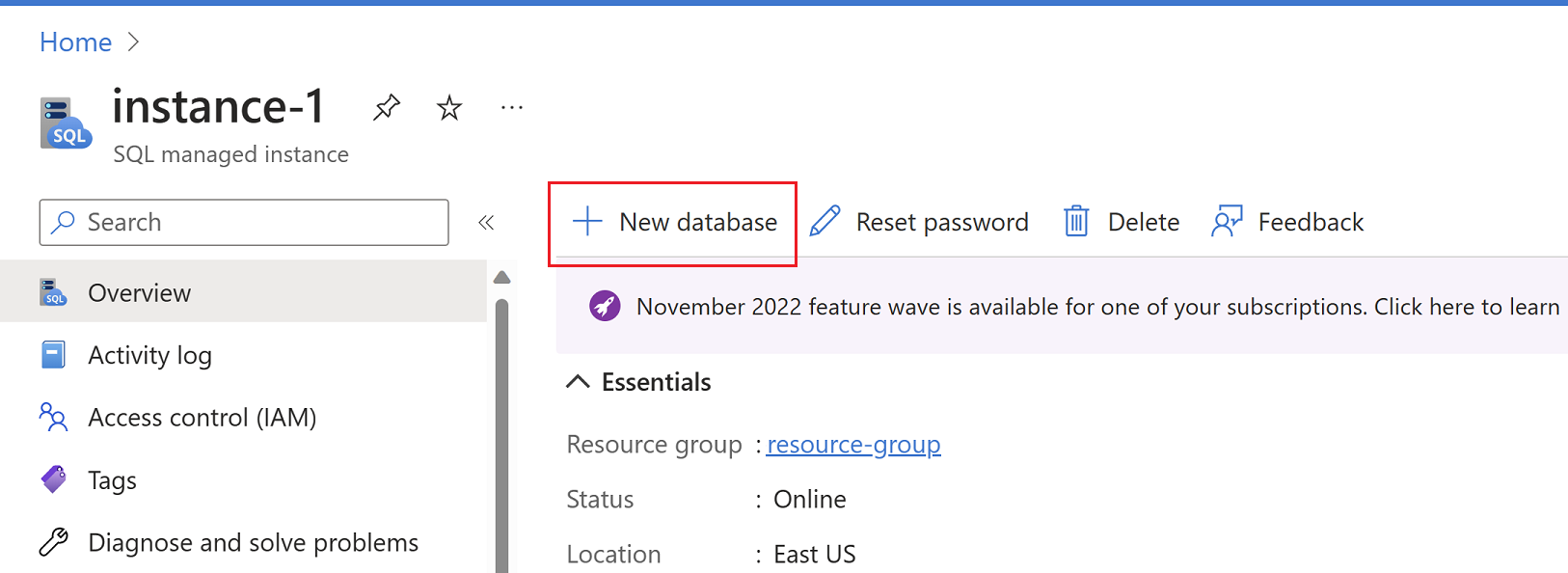
Na kartě Základy na stránce Vytvořit spravovanou databázi Azure SQL zadejte podrobnosti o předplatném a skupině prostředků v části Podrobnosti projektu. Potom v části Podrobnosti databáze zadejte nový název databáze, kterou chcete obnovit. Ověřte, že je v rozevíracím seznamu uvedená správná spravovaná instance. Pak vyberte Další: Zdroj dat >
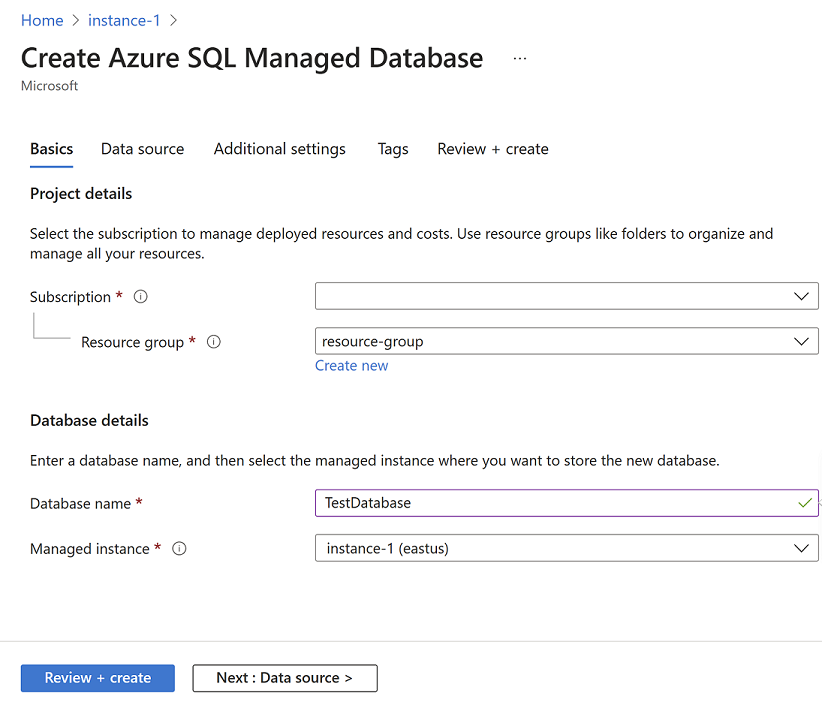
Na kartě Zdroj dat zvolte obnovení k určitému bodu v čase v části Použít existující data. Zadejte předplatné, skupinu prostředků a spravovanou instanci, která obsahuje zdrojovou databázi. V rozevíracím seznamu Spravovaná databáze zvolte databázi, kterou chcete obnovit, a pak zvolte bod v čase, ze kterého chcete databázi obnovit. Zdrojová a cílová instance můžou být stejné nebo dvě různé instance. Vybrat Další: Další nastavení >
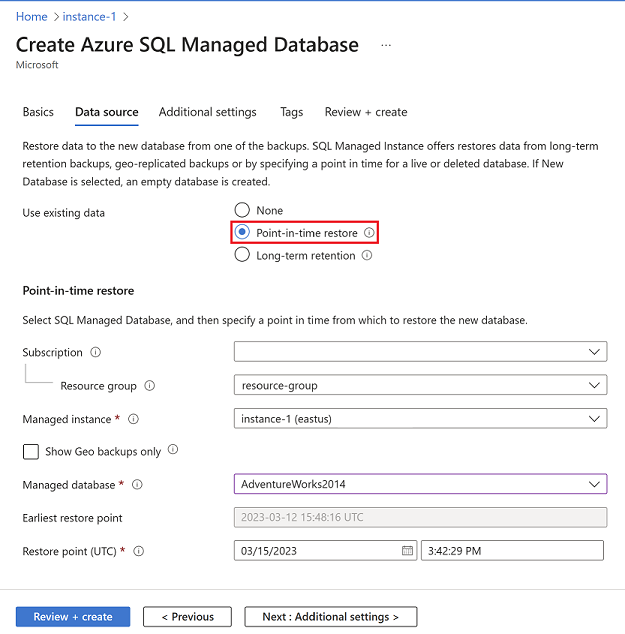
Na kartě Další nastavení můžete zaškrtnout políčko pro dědění zásad uchovávání informací ze zdrojové databáze, případně můžete vybrat Možnost Konfigurovat uchovávání, abyste otevřeli stránku Konfigurovat zásady a nastavili požadované zásady uchovávání informací pro obnovenou databázi. Po dokončení vyberte Zkontrolovat a vytvořit.
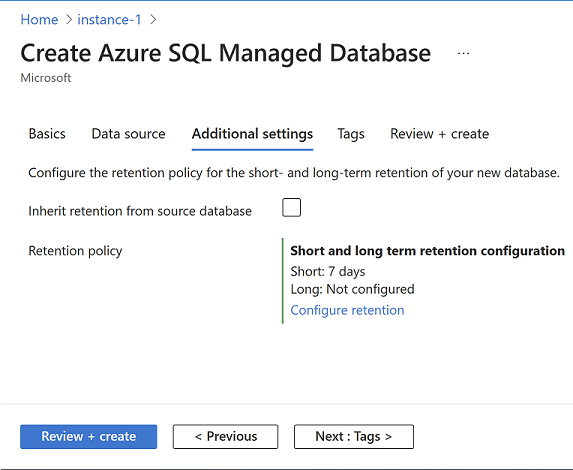
Při kontrole a vytvoření vyberte po úspěšném ověření možnost Vytvořit a obnovte databázi.
Tato akce spustí proces obnovení, který vytvoří novou databázi a naplní ji daty z původní databáze v zadaném bodu v čase. Další informace o procesu obnovení naleznete v tématu Doba obnovení.
Obnovení odstraněné databáze
Odstraněnou databázi můžete obnovit pomocí webu Azure Portal, Azure PowerShellu nebo Azure CLI.
Obnovení odstraněné spravované databáze pomocí webu Azure Portal:
Na webu Azure Portal přejděte do vaší zdrojové spravované instance.
V nabídce vlevo v části Správa dat vyberte Zálohování.
V části Zobrazit databáze vyberte Odstraněno.
Chcete-li databázi obnovit, vyberte Obnovit.
V části Vytvoření spravované databáze Azure SQL zadejte nebo vyberte podrobnosti pro cílovou spravovanou instanci, do které chcete databázi obnovit. Vyberte kartu Zdroj dat.
Ve zdroji dat zadejte nebo vyberte podrobnosti o zdrojové databázi. Vyberte kartu Další nastavení.
V části Další nastavení nakonfigurujte nastavení uchovávání informací. Vyberte kartu Zkontrolovat a vytvořit.
V části Zkontrolovat a vytvořit vyberte Vytvořit a obnovte odstraněnou databázi.
Přepsání existující databáze
Pokud chcete přepsat existující databázi, musíte udělat toto:
- Odstraňte původní databázi, kterou chcete přepsat.
- Přejmenujte databázi obnovenou z bodu v čase na název databáze, kterou jste vynechali.
Vyřazení původní databáze
Databázi můžete odstranit pomocí webu Azure Portal, PowerShellu nebo Azure CLI.
Další možností, jak odstranit databázi, je připojit se ke spravované instanci přímo v aplikaci SQL Server Management Studio (SSMS) a pak použít DROP příkaz Transact-SQL (T-SQL):
DROP DATABASE WorldWideImporters;
K připojení k databázi ve spravované instanci použijte jednu z následujících metod:
- SQL Server Management Studio a Azure Data Studio na virtuálním počítači Azure
- Připojení typu point-to-site
- Veřejný koncový bod
Na webu Azure Portal vyberte databázi ve spravované instanci.
Na panelu příkazů vyberte Odstranit.
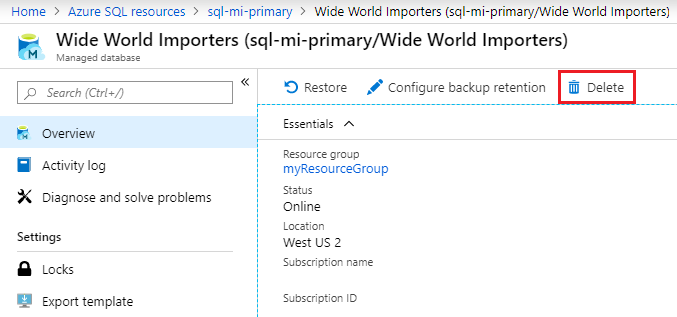
Změňte nový název databáze tak, aby odpovídal původnímu názvu databáze.
Pomocí aplikace SQL Server Management Studio (SSMS) se připojte přímo k vaší spravované instanci. Pak spusťte následující dotaz T-SQL. Dotaz změní název obnovené databáze na název vyřazené databáze, kterou chcete přepsat.
ALTER DATABASE WorldWideImportersPITR MODIFY NAME = WorldWideImporters;
K připojení k databázi ve spravované instanci použijte jednu z následujících metod:
Další kroky
Přečtěte si o automatizovaných zálohách.